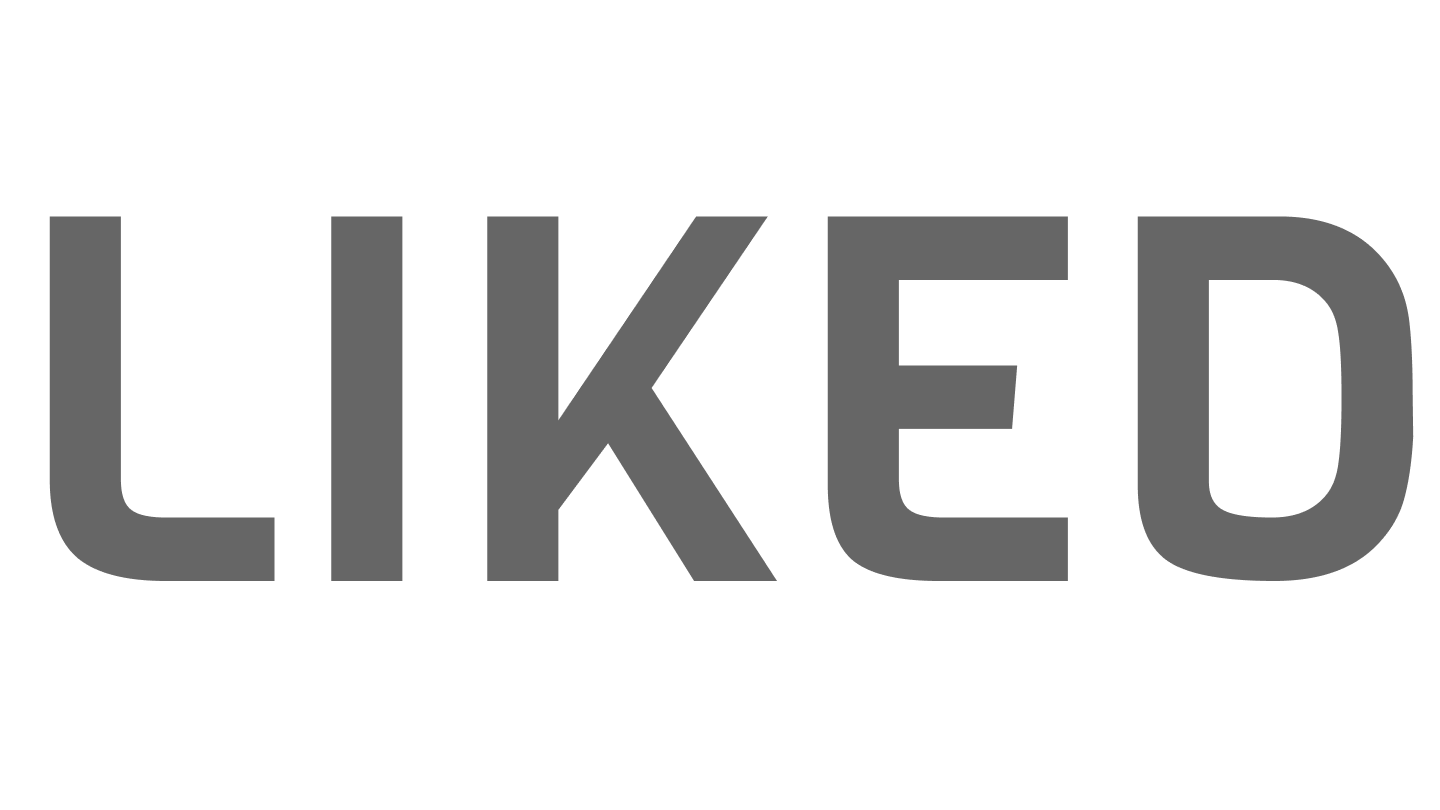在宅ワークのために「かなでもの」のデスクを購入したのでレビュー

いい加減「コロナの影響」という言葉に辟易しつつある今日この頃。
とは言え、収束しそうでしない感じがしばらくは続きそうな雰囲気ということで、僕が務めている会社は在宅ワークの継続を推奨してくれています。
僕自身、当初はここまで在宅ワーク期間が続くと思っていなくて、作業場所としてはダイニングテーブルをつかって凌いでいました。ダイニングテーブル自体はサイズも大きくて問題ないのだけど、ダイニングチェアで一日中仕事をするのは正直つらい。
そこで、在宅ワークのクオリティを上げるべく、デスク環境を整備することにしました。
具体的にはデスクとチェアを購入したのですが、長くなってしまいそうなので今日はデスク編をお送りしたい。最後に写真ギャラリーを用意したので、見てもらえたら嬉しいです。
「かなでもの」のラバーウッド材デスク
最初は、出来る限りコストを低く済ませたいと思っていたので、DIYするつもりでした。
DIYと言ってもIKEAのキャビネット2つに適当な天板を載せるという簡易的なモノ。簡易的でありつつも、海外も含めてデスクのDIYの実例では一番オーソドックスなパターン。それゆえに情報も多そうなので、DIY初心者としてはハードルは低そう。
でも最終的には、DIYせずに既製品を買う事で落ち着きました。
DIYにネガティブな理由があったわけではなく、「購入したい」と思えるデスクが見つかったからというのが理由です。
さて、前置きが長くなってしまったけど、今回買ったのは「かなでもの」から販売されているラバーウッド材のデスク。このデスクを選んだ理由は以下の通り。
- サイズオーダーが無料でできる
- 選べる脚の種類が豊富
- 既製品にしては安価
サイズオーダーが無料でできる
前からデスクを用意するとしたら、天板の広さはしっかり確保したいと思っていました。
「DIYなら好きなサイズで作れるじゃん」というのはその通りなんだけど、意外とちょうど良いサイズの天板を手に入れるのは難しいもの。天板をオーダーカットしてもらえる業者もあるんだけど、結局コストがかかってしまって安く済むはずのDIYの良さが失われてしまう場合もある。
その点「かなでもの」の場合は、サイズを以下の範囲で無料でカスタマイズできます。
- 横幅:100〜180cm
- 奥行:65〜80cm
木材の種類や選ぶ脚の種類によって多少前後するが、概ね上記の仕様になっています。
僕はかなり悩んだ挙句「横幅:160cm、奥行:70cm」を選択しました。
奥行については65cmあれば充分だと思っていたんだけど、僕が選んだ脚(詳細は後述)の場合は70cm未満の奥行が選択できなかったので70cmにしました。
横幅はかなり悩みました。流石に180cmは広すぎという印象があったのだけど、じゃあ何cmにする?という部分がなかなか決められず、最後はノリと勢いで160cmを選びました。
選べる脚の種類が豊富
天板の素材もそれなりに種類があるんだけど、何より脚の種類の豊富さがすごい。
この記事で全部紹介してするのは大変というか無駄なので、ラインナップは「かなでもの」のホームページを見てみてほしい。(➡ TABLE LEGS – かなでもの)
僕が選んだのは「Xライン」という文字通りXの文字の形のもの。ありきたりなデザインは避けつつ、ドッシリした安定感のある脚にしたくて「Xライン」を選びました。
結果的にはこの脚を選んで満足している。実物を見るまでは、正面から見たらXであるコトすらわからないと思っていました。だけど実際は正面からでも、ちゃんとXになっているのがわかるし、少し横から見たときもXの脚がアクセントになってシンプルにかっこいいと思っています。
最後の方に写真を多めに載せているので、確認してみてほしい。
価格が安価(既製品にしては)
価格については、ずばり「¥49,500(税込)」。
あとで写真を載せますが、ケーブルを通しやすくするための配線坑オプションを¥3,300でつけているので、デスク単体では¥46,200ということになります。
この価格が高いのか安いのかは、個人の感覚もあるとは思うが、既製品でサイズと脚をカスタムオーダーできることを考えると決して高くないと僕は思います。
こうして、高くないと言えるのは実際に使ってみて、品質の高さにも満足しているというのも当然あります。
写真ギャラリー
今回購入したデスクの写真をいくつか貼っておきます。デスクの雰囲気が伝わるように、デスクにはiMac 27inchだけを置いた状態で撮影してみました。また、チェアはまだ届いていないので、ダイニングチェアを置いてある状態であることも補足しておきます。

ラバーウッド材についての感想
一通り写真で雰囲気をお伝えしたところで、最後に実際にデスクワークをしてみた使用感について書いておきます。
デスクワークの感想を語るとなると、「デスク天板がどうだったか」という話になると思います。その点について、感想を述べるならば「とても良い!」というコメントになります。
序盤でも少し書いたけれど、僕が買ったのはラバーウッドという素材。ラバーウッドという素材の特徴を調べてみると「硬い」というのが最大の特徴らしい。
硬いということは、重たいディスプレイを置いても反りが発生しにくいということだし、書き物にも向いているということで、デスク環境にはうってつけの素材。
反りについては、僕はiMac 27inchを天板の中央に常設しているが全く問題なし。書き物も快適だし、表面のさわり心地がサラサラしてて気持ちがいい。
一つだけ難点をあげるとしたら、「硬さゆえに、穴を開けるなどの加工が大変」ということ。
僕は天板の裏にケーブルトレーをネジ止めで取り付けているのだけど、電動ドリルを使っているのにネジ穴を開けるのが結構大変でした。ラバーウッドの天板に穴を開けるなら、電動ドリルは必須だと思ったほうが良いです。
まとめ
今日は在宅ワーク環境整備のデスク編を書いてみました。
「かなでもの」のデスクを選んだのは「安価にカスタマイズできる既製品」という理由だったわけだけど、実際のモノのクオリティもしっかりしていて、誰にでもおすすめしたいデスク。
次回はチェア編をお送りする予定なので、そちらも見てもらえたら嬉しいです。